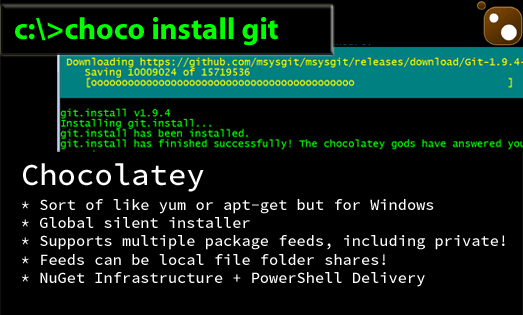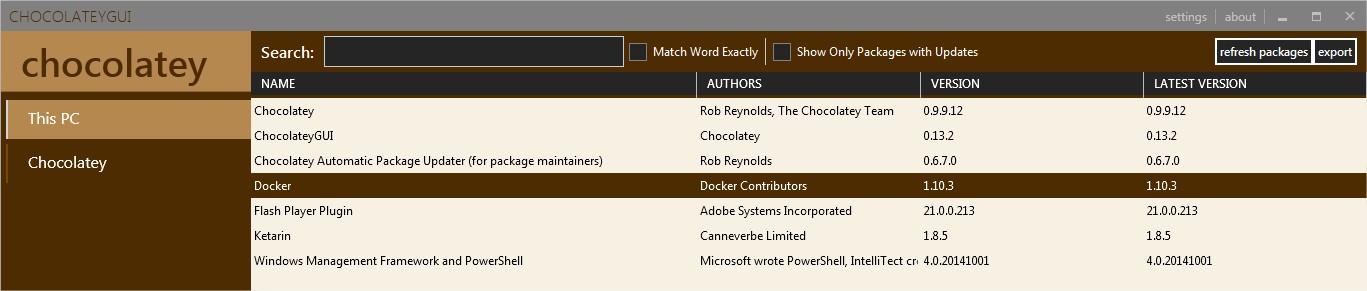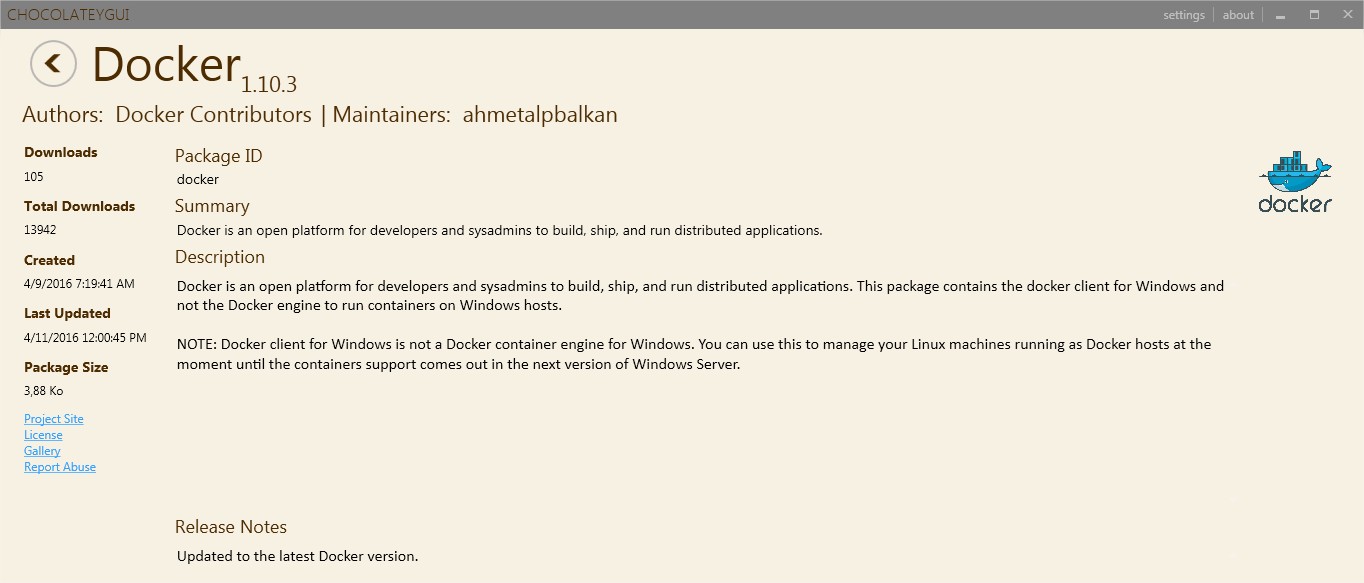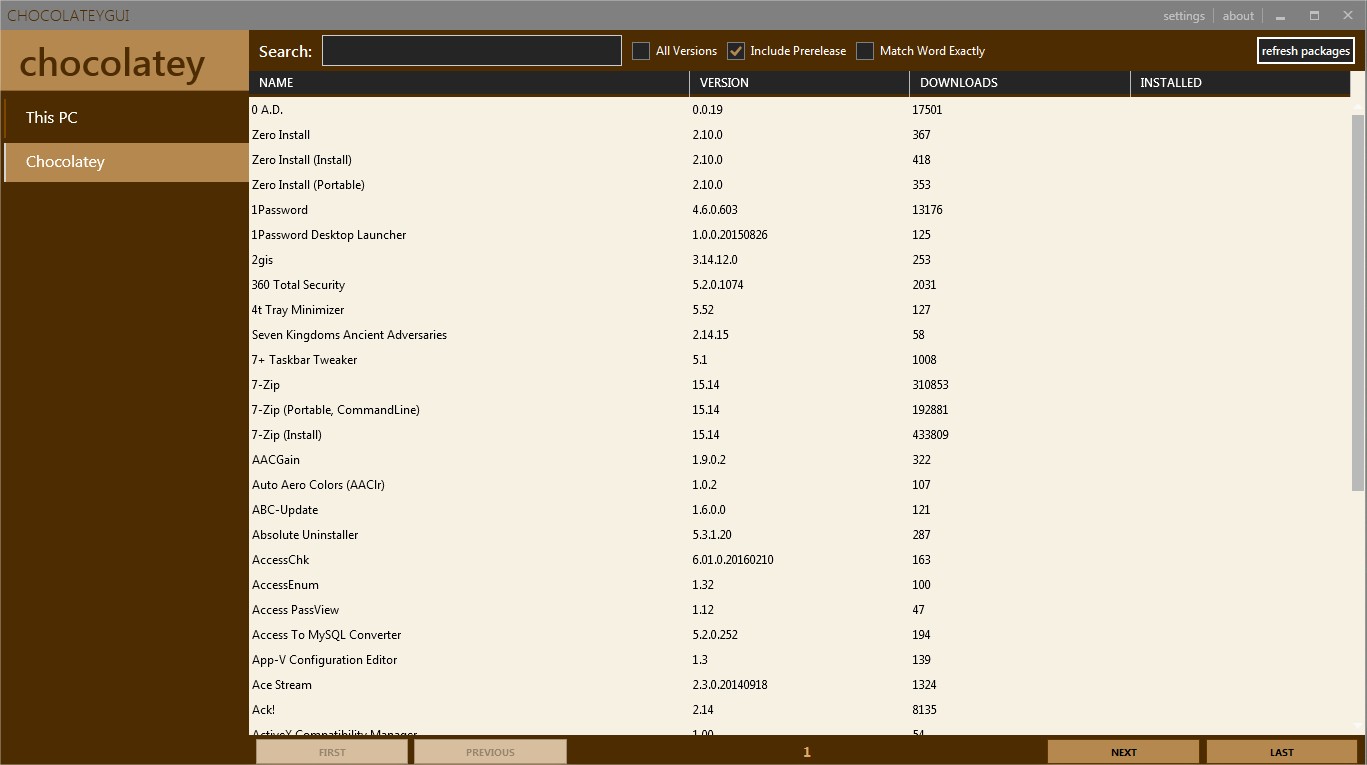Chocolatey : le apt-get/yum/pacman pour Windows
Premier (et probablement dernier) tutoriel pour Windows, fabuleux OS que j’utilise dans sa version 7 pour jouer.
A l’occasion d’un échange sur nos navigateurs quelqu’un disait qu’il regrettait l’impossibilité d’autoupdate/upgrade pour Chromium sous Windows. Il a finalement trouvé un palliatif. Cependant, et comme c’est aussi indiqué sur ce lien qu’il a donné, je lui recommande plutôt Chocolatey.
Chocolatey est donc une sorte d’apt-get pour Windows. Apt-get étant un logiciel en ligne de commande (CLI) de recherche/installation/MàJ pour Linux (Debian et dérivées). Sous Linux vous faites apt-get install programme, sous Windows vous ferez choco install programme. Magique :) Enfin non c’est tout sauf magique. C’est ingénieux, tendance, ultra geek et en pleine croissance.
Parce qu’en effet tout ne peut s’installer depuis Chocolatey. Comme pour Linux on ne peut installer via ce logiciel que ce qui y est référencé, disponible. Mais avec plus de 20.000 packages je pense que vous aurez largement de quoi l’utiliser, le découvrir et en saisir l’intérêt.
Vous avez notamment les classiques 7zip, Chromium, Firefox, NotePadd++ (et SublimeText), CCleaner mais aussi des Skype, DropBox, Flash, TeamViewer tout comme des VLC, MPC, KeePass etc. Bien entendu ne cherchez pas de logiciel ni de jeu AAA piraté. En tous cas pas à ma connaissance (osef). Bref.
Pourquoi installer Chocolatey ?
Pour se la jouer hipster ? Parce qu’on est geek ? Sans doute un peu. Mais surtout pour se simplifier la vie.
Au-delà de l’aspect CLI pour installer des programmes Chocolatey vous permet surtout de sauvegarder vos programmes (packages) installés de cette manière. Donc en cas de réinstallation de votre Windows (tous les ans non ? Pardon humour de linuxien…) il vous suffit d’installer le programme et de réinstaller vos logiciels très simplement à partir d’une liste que vous aurez faite en amont via chocolatey list -localonly (qui peut aussi s’écrire clist -lo)
C:\Users\ayx>choco list -localonly chocolatey 0.9.9.12 ChocolateyGUI 0.13.2 ChocolateyPackageUpdater 0.6.7.0 flashplayerplugin 21.0.0.213 ketarin 1.8.5 PowerShell 4.0.20141001 6 packages installed.
Comment chercher des packages ?
Soit via le site Web soit en CLI via choco search ABCD ou clist ABCD (pour choco list). D’ailleurs je trouve assez pratique que ça liste les packages liés (je suppose qu’ils ont le mot clé dans leur nom et/ou leur description). Exemple avec Skype (à fuir mais bon, pour l’exemple et sans l’installer ça va)
C:\Users\ayx>choco search skype bugShooting 2.12.4.744 discord 0.0.283 HipChat 2.2.1164 jivkok.tools 1.1.0.7 messengerreviver 2.2.5.0 mp3skyperecorder 4.20 opus-tools 0.1.9 skype 7.22.0.108 SkypeForBusiness 16.0.6366.2075 skype-utility-project 1.4.0 skypecontactsview 1.05 skypelogview 1.55 trillian 5.6.0.5 wtw 1.2.0.4424 14 packages found. C:\Users\ayx>clist skype bugShooting 2.12.4.744 discord 0.0.283 HipChat 2.2.1164 jivkok.tools 1.1.0.7 messengerreviver 2.2.5.0 mp3skyperecorder 4.20 opus-tools 0.1.9 skype 7.22.0.108 SkypeForBusiness 16.0.6366.2075 skype-utility-project 1.4.0 skypecontactsview 1.05 skypelogview 1.55 trillian 5.6.0.5 wtw 1.2.0.4424 14 packages found.
Installer ou désinstaller simplement un programme
choco install ABCD et choco uninstall ABCD. Voici ici l’exemple d’installation de Docker.
Comment upgrader tous mes logiciels ?
Simplement via choco upgrade all
C:\Users\ayx>choco upgrade all Upgrading the following packages: all By upgrading you accept licenses for the packages. 6 packages installed. chocolatey v0.9.9.12 is the latest version available based on your source(s). ChocolateyGUI v0.13.2 is the latest version available based on your source(s). ChocolateyPackageUpdater v0.6.7.0 is the latest version available based on your source(s). flashplayerplugin v21.0.0.213 is the latest version available based on your sour ce(s). ketarin v1.8.5 is the latest version available based on your source(s). PowerShell v4.0.20141001 is the latest version available based on your source(s) . Chocolatey upgraded 0/6 package(s). 0 package(s) failed. See the log for details (C:\ProgramData\chocolatey\logs\chocolatey.log).
Retrouvez l’ensemble des commandes sur leur Wiki.
EDIT : il existe aussi une GUI à installer : choco install chocolateygui
Très sommaire et nécessitant d’utiliser l’outil en ligne de commande au moins pour installer cette interface, cGUI reste néanmoins pratique avec ses fonctions basiques :
- Chercher/parcourir des packages,
- Les installer/upgrader/désinstaller,
- Voir leurs informations,
- Lister les packages installés,
- Voir leurs informations.